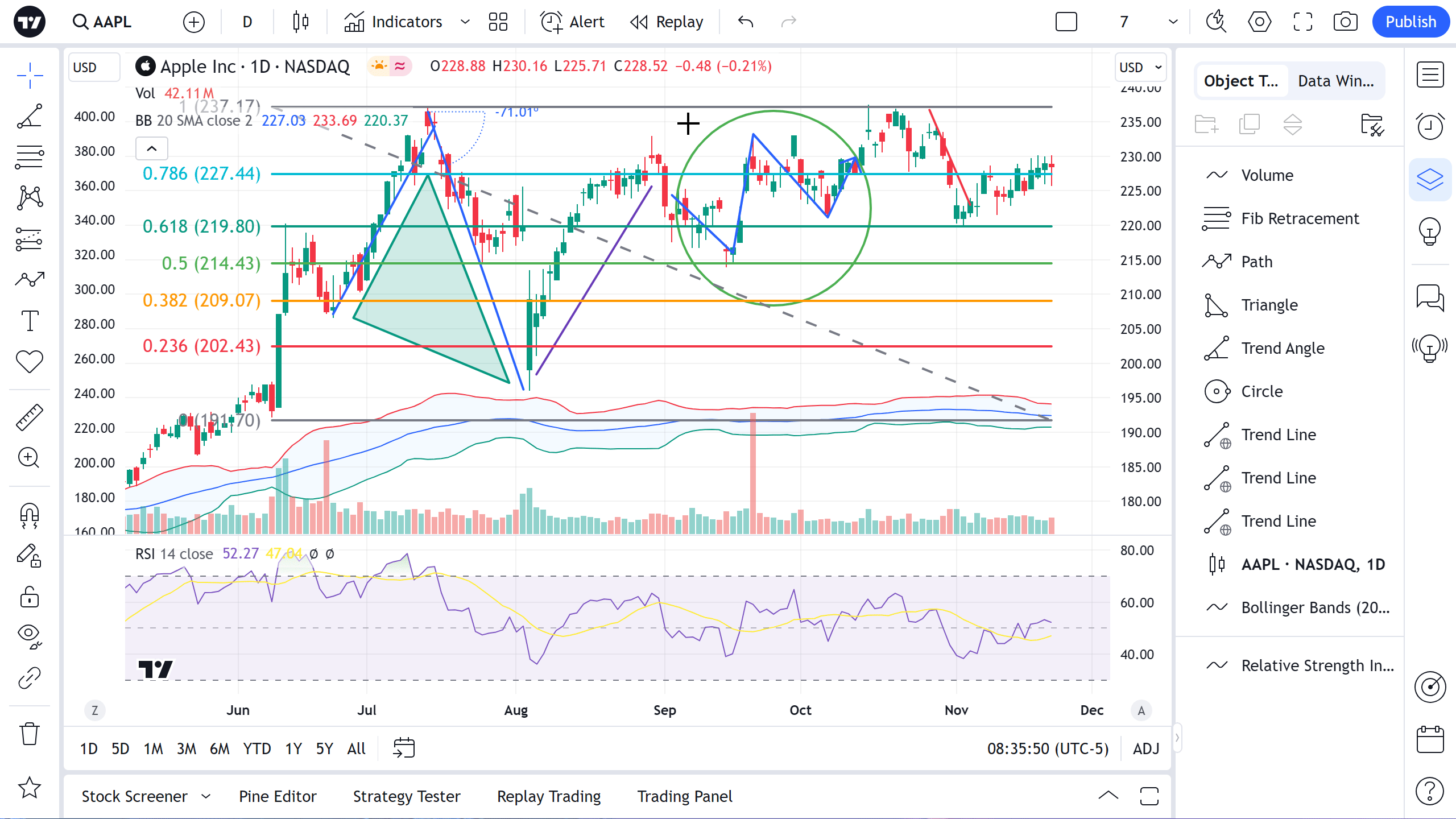Jak usunąć układ?
Aby usunąć układ, który nie jest już potrzebny, otwórz listę rozwijaną Zarządzaj układami w górnym panelu i wybierz opcję "Załaduj układ…".

Najedź kursorem na nazwę układu, który chcesz usunąć, kliknij przycisk Usuń (ikona kosza) po prawej stronie i potwierdź swoją decyzję. Tej operacji nie można cofnąć, więc upewnij się, że usuwasz właściwy układ.

Pamiętaj, że usunięcie układu spowoduje również usunięcie wszystkich rysunków i wskaźników zapisanych w tym układzie. Nie zapomnij skopiować danych, które mogą być potrzebne, do innego układu. Możesz również zsynchronizować rysunki globalnie, aby były dostępne we wszystkich układach i nie znikały po usunięciu jednego z nich.